การเปรียบเทียบไฟล์ Excel 2 ไฟล์เกี่ยวกับข้อมูลทางธุรกิจและการเงินนั้นมีความสำคัญมาก ดังนั้น หากคุณกำลังมองหาวิธีเปรียบเทียบตาราง Excel 2 ตาราง โปรดดูคำแนะนำ 5 ข้อต่อไปนี้!
 |
การช่วยคุณเปรียบเทียบไฟล์ Excel 2 ไฟล์เพื่อค้นหาความเหมือนหรือความแตกต่างนั้นง่ายมาก เพียงทำตามวิธีใดวิธีหนึ่งจาก 5 วิธีด้านล่างนี้ นั่นคือ:
คำแนะนำในการเปรียบเทียบข้อมูลระหว่างไฟล์ Excel 2 ไฟล์ด้วยตนเอง
นี่เป็นวิธีการเปรียบเทียบข้อมูลซ้ำในไฟล์ Excel 2 ไฟล์สำหรับกรณีที่คุณต้องการตรวจสอบรายละเอียดและรับรองความถูกต้อง 100% หากต้องการเปรียบเทียบข้อมูลด้วยตนเอง ให้ทำดังต่อไปนี้:
ขั้นตอนที่ 1: ขั้นแรก ให้เปิดไฟล์ทั้งสองไฟล์ที่คุณต้องการเปรียบเทียบในแท็บที่แตกต่างกันสองแท็บบนหน้าจอ จากนั้น คัดลอกคอลัมน์ที่คุณต้องการตรวจสอบข้อมูลซ้ำ แล้ววางลงในเซลล์ว่างในไฟล์อื่น
 |
ขั้นตอนที่ 2: ตรวจสอบเซลล์และคอลัมน์ที่เลือกแต่ละไฟล์ จากนั้นเปรียบเทียบค่าระหว่างไฟล์ทั้งสองเพื่อค้นหาความแตกต่าง
 |
ขั้นตอนที่ 3: เมื่อคุณพบความแตกต่าง ให้จดบันทึกโดยตรงในไฟล์เพื่อให้สามารถติดตามและกำหนดแนวทางแก้ไขที่เหมาะสมได้ง่าย
 |
ขั้นตอนที่ 4: หากตารางมีหลายคอลัมน์และแถวที่ต้องเปรียบเทียบ ให้จัดระเบียบข้อมูล อย่างเป็นวิทยาศาสตร์ เพื่ออำนวยความสะดวกต่อกระบวนการทดสอบ
ขั้นตอนที่ 5: ขึ้นอยู่กับข้อมูลความคลาดเคลื่อนที่รวบรวมไว้ คุณสามารถแก้ไข เพิ่มใหม่ หรือลบข้อมูลเพื่อให้แน่ใจว่ามีความสอดคล้องกันระหว่างสองไฟล์
 |
คำแนะนำในการเปรียบเทียบไฟล์ Excel 2 ไฟล์โดยใช้การดูแบบเคียงข้างกัน
หากต้องการใช้ตัวเลือกดูแบบเคียงข้างกันเพื่อเปรียบเทียบข้อมูลระหว่างไฟล์ Excel สองไฟล์ ให้เปิดแผ่นงาน Excel สองแผ่นที่คุณต้องการตรวจสอบและจัดเรียงในแนวนอนหรือแนวตั้ง จากนั้นเปรียบเทียบข้อมูลโดยใช้ขั้นตอนต่อไปนี้:
ขั้นตอนที่ 1: ในไฟล์ Excel ให้ไปที่ แท็บมุมมอง และเลือกตัวเลือก ดูแบบเคียงข้างกัน
 |
ขั้นตอนที่ 2: เพื่อให้การเปรียบเทียบง่ายขึ้น ให้คลิก จัดเรียงทั้งหมด เพื่อปรับการแสดงตาราง Excel ทั้งสองตาราง เลือก ตัวเลือก แนวตั้ง และ คลิก ตกลง เพื่อแสดงตารางทั้งสองตารางเคียงข้างกันในแนวตั้ง
 |
ขั้นตอนที่ 3: คลิกไอคอนเปิดใช้การเลื่อนแบบซิงโครนัสเพื่อเลื่อนไฟล์ Excel สองไฟล์พร้อมกัน วิธีนี้จะทำให้ตรวจสอบได้ง่ายขึ้นและช่วยให้คุณตรวจจับความแตกต่างระหว่างไฟล์ทั้งสองได้อย่างรวดเร็ว
 |
คำแนะนำในการเปรียบเทียบข้อมูลระหว่างไฟล์ Excel 2 ไฟล์โดยใช้ฟังก์ชั่น IF
หากไฟล์หรือตาราง Excel สองไฟล์ที่คุณต้องการตรวจสอบมีข้อมูลจำนวนมาก การเปรียบเทียบไฟล์ทั้งสองในสองวิธีข้างต้นอาจใช้เวลานาน คุณสามารถใช้วิธีต่อไปนี้เพื่อตรวจจับความแตกต่างได้เร็วขึ้น:
ขั้นตอนที่ 1: ในไฟล์ Excel ให้ใส่ไฟล์ข้อมูลทั้งสองไฟล์ที่ต้องการเปรียบเทียบลงในตาราง Sheet1 และ Sheet2 จากนั้นคลิก ไอคอน + เพื่อเปิดแผงใหม่ข้างๆ
 |
ขั้นตอนที่ 2: คลิกที่เซลล์ A1 ของทั้ง Sheet1 และ Sheet2 จากนั้นในเซลล์ A1 ของชีตใหม่ ให้ป้อนฟังก์ชัน `=IF(Sheet1!A1 Sheet2!A1 , "Sheet1:"&Sheet1!A1&" vs Sheet2:"&Sheet2!A1, "")` แล้ว กด Enter
 |
ขั้นตอนที่ 3: หากต้องการเปรียบเทียบความแตกต่างระหว่างสองตาราง เพียงลากเมาส์จากเซลล์ A1 ไปยังจุดสิ้นสุดของพื้นที่ข้อมูลที่คุณต้องการเปรียบเทียบ ข้อมูลที่แตกต่างกันจะปรากฏขึ้นทันที
 |
คำแนะนำในการเปรียบเทียบเวิร์กชีต 2 แผ่นในตาราง Excel เดียวกัน
หากฟังก์ชัน IF ซับซ้อนเกินไป คุณสามารถใช้การเปรียบเทียบชีตสองแผ่นในตาราง Excel เดียวกันได้ นี่คือขั้นตอนในการทดสอบ:
ขั้นตอนที่ 1: ในไฟล์ Excel ให้ไปที่ แท็บมุมมอง และ เลือกหน้าต่างใหม่ เพื่อเปิดหน้าต่างใหม่
 |
ขั้นตอนที่ 2: ในหน้าต่างแรก ให้คลิกที่ Sheet1 และเลือก Sheet2 ในหน้าต่างอื่น
 |
ขั้นตอนที่ 3: ถัดไป ให้คลิกที่ View Side by Side เพื่อแสดงสเปรดชีตสองแผ่นเคียงข้างกัน ทำให้เปรียบเทียบได้ง่ายขึ้น
 |
คำแนะนำในการเปรียบเทียบไฟล์ Excel 2 ไฟล์โดยใช้ Compare and Merge Workbooks
นอกจากการเปรียบเทียบข้อมูลระหว่างไฟล์ Excel สองไฟล์แล้ว หากคุณต้องการผสานข้อมูลทั้งสองไฟล์เข้าด้วยกัน ให้ใช้ฟีเจอร์ Compare and Merge Workbooks ฟีเจอร์นี้จะเน้นความแตกต่างเพื่อให้คุณระบุได้ง่าย โดยเฉพาะอย่างยิ่งดังต่อไปนี้:
ขั้นตอนที่ 1: ในไฟล์ Excel คลิกที่แท็บไฟล์ จากนั้นเลื่อนลงมาและเลือกตัวเลือกตัวเลือก
 |
ขั้นตอนที่ 2: คลิกแถบเครื่องมือด่วนและเลือกคำสั่งทั้งหมด จากนั้นในรายการดรอปดาวน์ ค้นหาและเลือกเปรียบเทียบและผสานสมุดงาน คลิกเพิ่ม และคลิกตกลงเพื่อยืนยัน
 |
ขั้นตอนที่ 3: ใน Excel คลิกไอคอนเปรียบเทียบและผสานเวิร์กบุ๊ก จากนั้นเลือกไฟล์ข้อมูลที่คุณต้องการเปรียบเทียบและผสานในหน้าต่างใหม่
 |
บทความข้างต้นได้แนะนำคุณถึง 5 วิธีง่ายๆ และรวดเร็วในการเปรียบเทียบความแตกต่างระหว่างไฟล์ Excel 2 ไฟล์ ด้วยขั้นตอนโดยละเอียด หวังว่าคุณจะสามารถเปรียบเทียบข้อมูลในไฟล์ Excel 2 ไฟล์หรือตาราง 2 ไฟล์ได้อย่างง่ายดายและประสบความสำเร็จ ซึ่งจะช่วยให้คุณจัดการและติดตามงานของคุณได้อย่างมีประสิทธิภาพมากขึ้น พร้อมทั้งปรับปรุงประสิทธิภาพการทำงานของคุณอย่างมีนัยสำคัญ
ที่มา: https://baoquocte.vn/5-cach-loai-bo-su-trung-lap-du-lieu-giua-2-file-excel-282602.html






















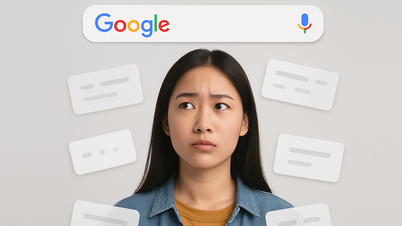













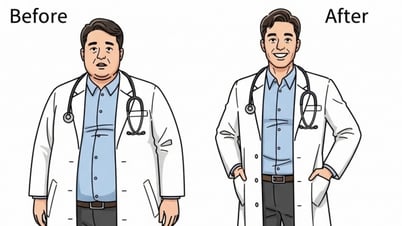










































































การแสดงความคิดเห็น (0)